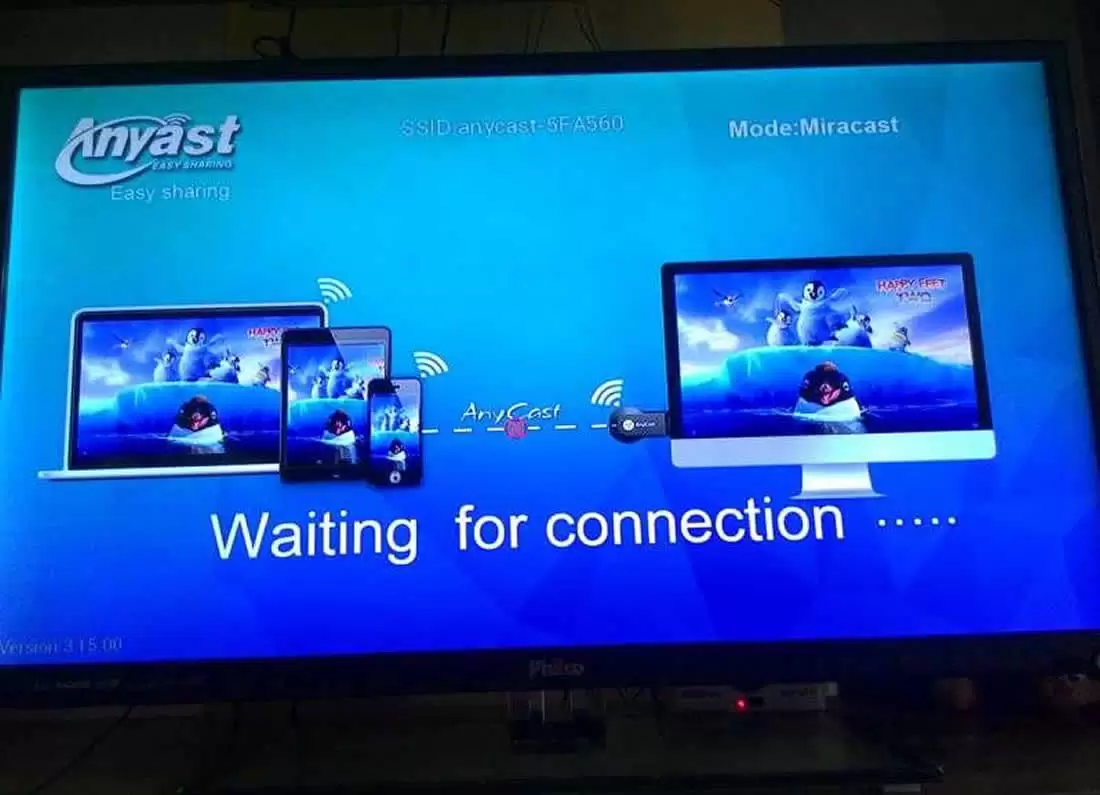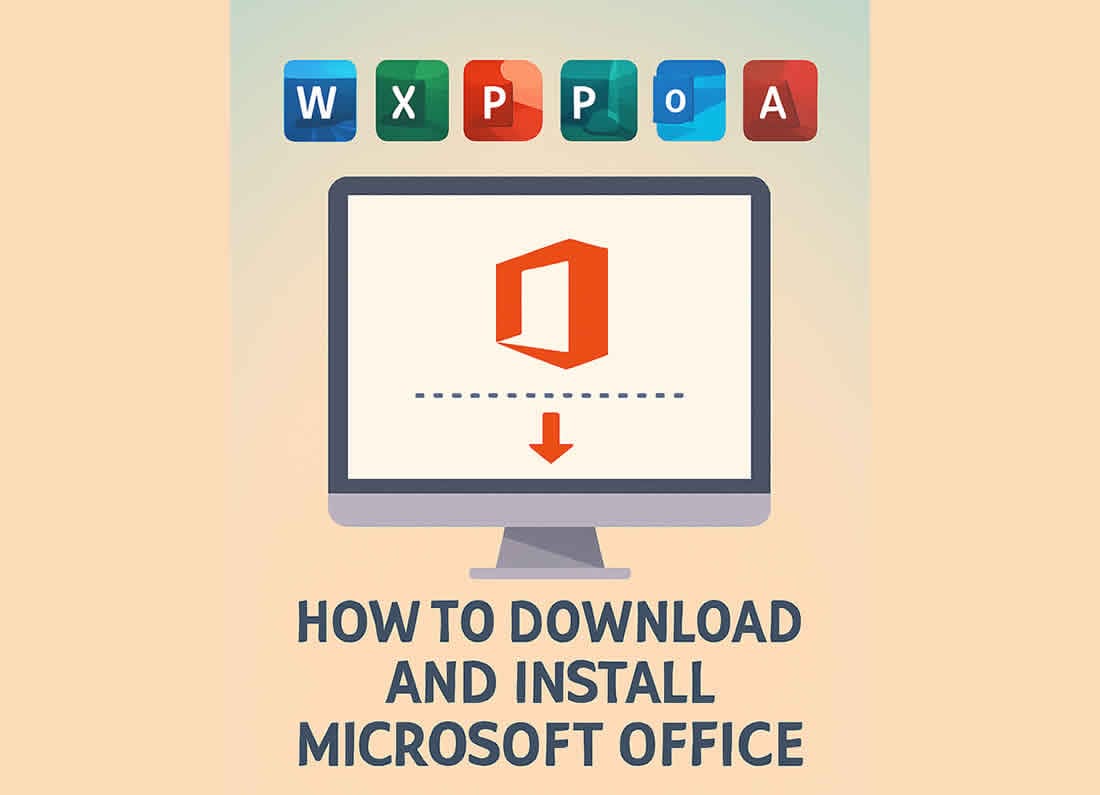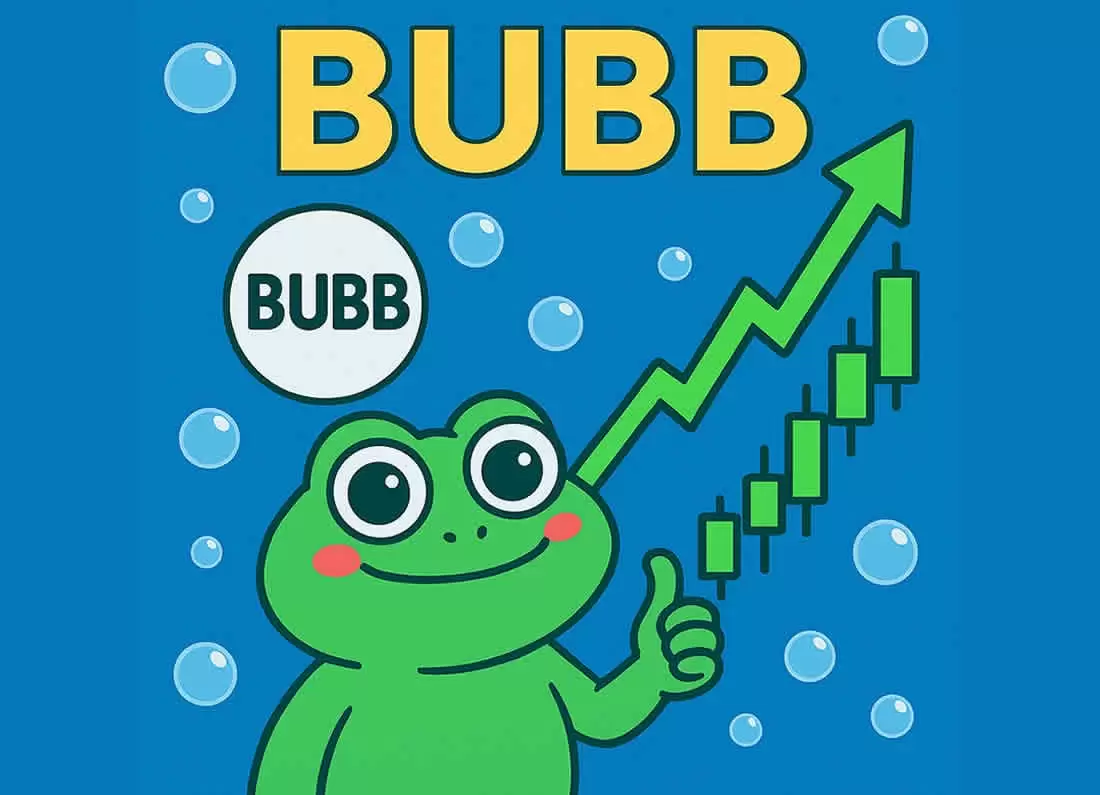Como configurar anycast em sua Rede sem fio Wifi passo a passo? O tutorial é para quem já comprou o aparelho, mas não recomendo a compra por apresentar vários problemas.
1 – O primeiro passo é conectar o cabo nele e depois a USB da TV. Insira o Anycast na entrada HDMI e veja na legenda o número da HDMI correspondente;

HDMI
2 – Na TV, selecione a conexão HDMI correspondente à entrada na qual o aparelho foi inserido, que no meu caso é a HDMI1;
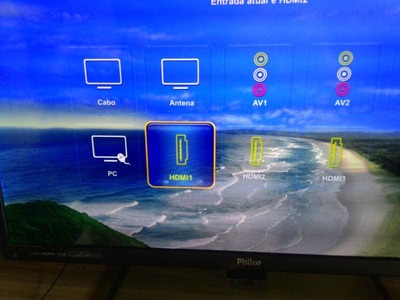
Selecione a HDMI Correspondente
3 – Na TV, selecione a conexão HDMI correspondente à entrada na qual o aparelho foi inserido, que no meu caso é a HDMI1;

Scam
4 – Na tela, serão exibidas algumas informações, como o SSID ao qual vamos conectar e a senha, como na imagem abaixo;
OBS: Algumas pessoas que estão configurando com smartphones estão tendo problemas devido a primeira letra digitada sair maiúscula.
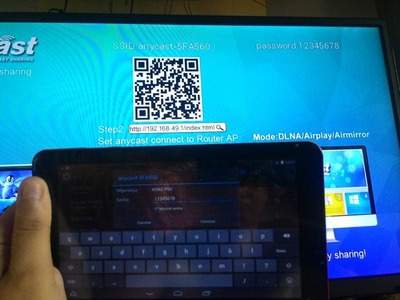
Anycast
5 – Após conectar, abra o navegador de internet no dispositivo ou, se preferir, abra em um notebook para fazer a conexão. Toque ou clique no símbolo da Wi-Fi, que é o primeiro, como na imagem abaixo;
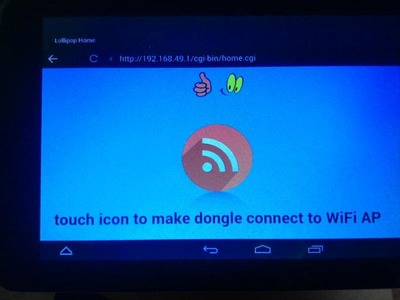
Anycast
6 – Toque ou clique em Scan.
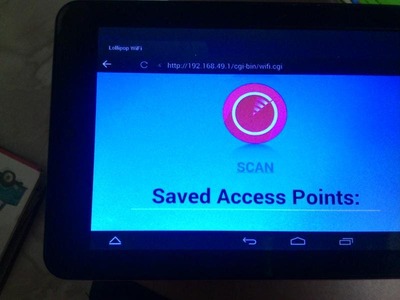
Scan
7 – Abaixo, seu SSID deve aparecer. Então toque ou clique nele;
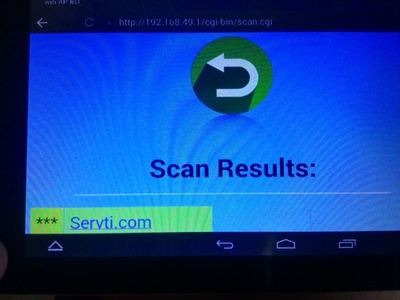
Anycast
8 – O próximo passo é inserir a senha e tocar ou clicar em “Connect“;
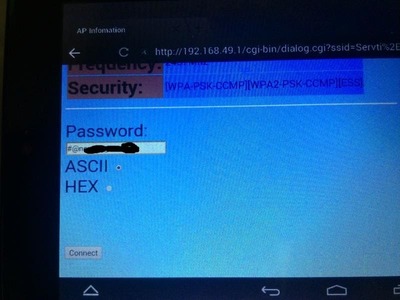
Anycast
9 – Depois do passo 8, esqueça a rede transmitida pelo Anycast e conecte-se à sua rede sem fio. (Qualquer dúvida, sigam as imagens do passo a passo;
10 – Agora aperte o botão de transmissão/recepção do Anycast e observe: se o SSID e a senha da sua rede foram inseridos corretamente no aparelho, a tela mudará com a mensagem: “waiting for connection”.

Anycast
11 – Como informado no passo 10, a tela deve ficar como na imagem abaixo, que significa “Aguardando por conexões”;

Anycast
12 – Agora, no seu dispositivo, você deve ativar a opção de transmitir a imagem, e isso varia de dispositivo para dispositivo. No caso, usei um tablet, e o caminho para ativar a opção é:
Configurações → Tela → Transmitir tela;
13 – Aperte os três pontinhos no canto superior direito, marque a opção “Ativar display sem fio” e depois toque na opção “Anycast-xxxxxx”.
Lembrando que, em outros dispositivos, essa função pode aparecer com outro nome ou estar em outro caminho. Caso tenham dúvidas de como encontrar a opção, instalem o aplicativo “Miracast Widget & Shortcut”, que serve para localizar essa função no dispositivo ao tocá-lo;
14 – A imagem abaixo mostra que o dispositivo está em processo de conexão;

Anycast
Pronto! O dispositivo será projetado na sua TV.
Se preferir, veja nosso vídeo tutorial:
🛒 As melhores ofertas da Shopee, direto de lojas oficiais 🥈
 Notebook Intel Core I5 Acer Aspire 5 8gb Ram SSD 256GB Tela 15"
Notebook Intel Core I5 Acer Aspire 5 8gb Ram SSD 256GB Tela 15"
Preço médio R$2.600,00 a R$2.800,00 Reais
 Notebook Lenovo Ideapad 1I Intel Core i7 1255U 12gb 512gb Ssd Windows 11 Home Tela 15.6"
Notebook Lenovo Ideapad 1I Intel Core i7 1255U 12gb 512gb Ssd Windows 11 Home Tela 15.6"
Preço médio R$2.800,00 a R$3.000,00 Reais
 Notebook Intel Core I5 Acer Nitro 8gb Ram SSD 512GB Tela 15"
Notebook Intel Core I5 Acer Nitro 8gb Ram SSD 512GB Tela 15"
Preço médio R$4.500,00 a R$4.800,00 Reais
 PC Gamer Mancer, AMD Ryzen 5, RX Vega 11, 16GB DDR4, SSD 480GB, Fonte 400W 80 Plus
PC Gamer Mancer, AMD Ryzen 5, RX Vega 11, 16GB DDR4, SSD 480GB, Fonte 400W 80 Plus
Preço médio R$1.700,00 a R$2.000,00 Reais
 PC Gamer Completo Mancer, AMD RYZEN 5 5600GT, 16GB DDR4, SSD 480GB, Combo de Periféricos, Monitor 21
PC Gamer Completo Mancer, AMD RYZEN 5 5600GT, 16GB DDR4, SSD 480GB, Combo de Periféricos, Monitor 21
Preço médio R$2.100,00 a R$2.300,00 Reais
 PC Gamer Mancer, AMD Ryzen 5, RX Vega 11, 16GB DDR4, SSD 480GB, Fonte 400W 80 Plus
PC Gamer Mancer, AMD Ryzen 5, RX Vega 11, 16GB DDR4, SSD 480GB, Fonte 400W 80 Plus